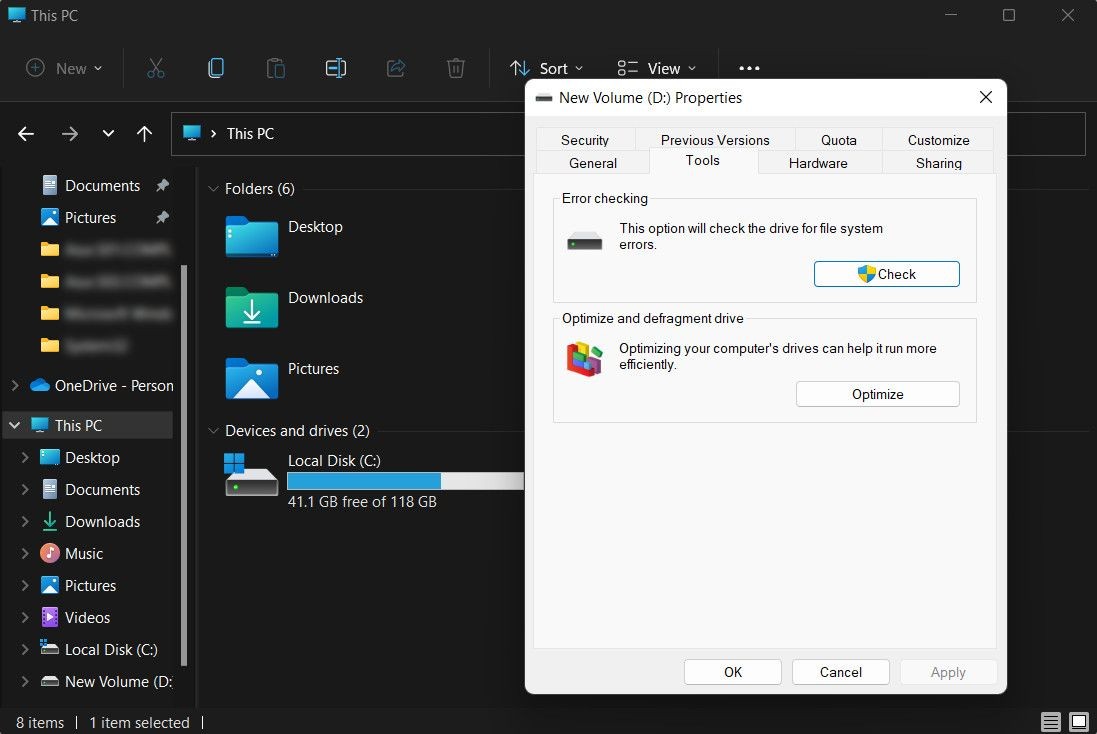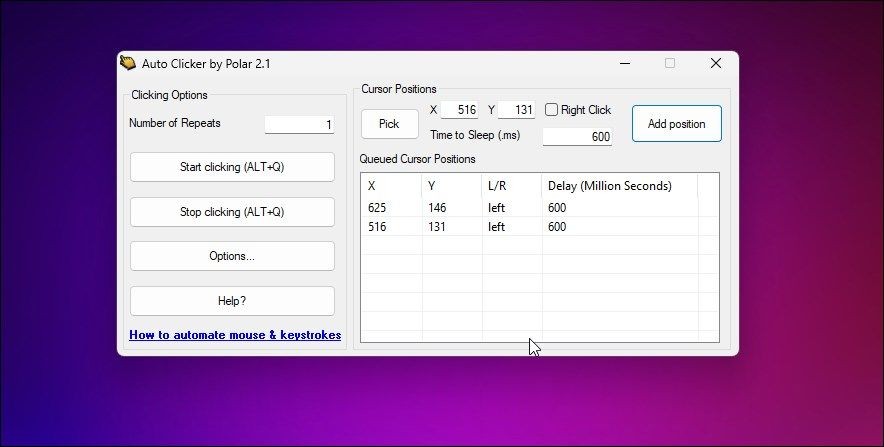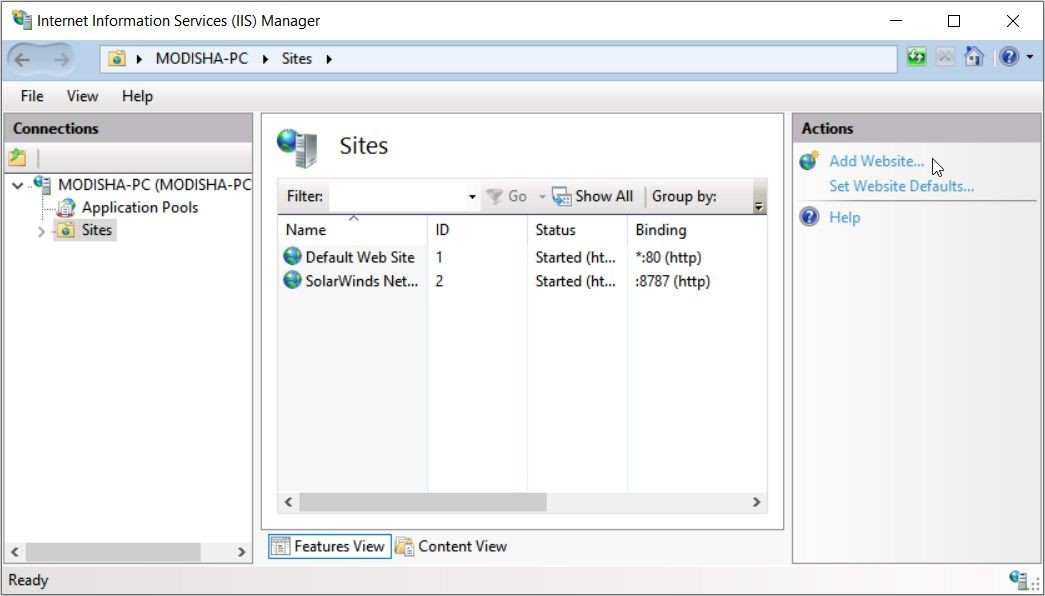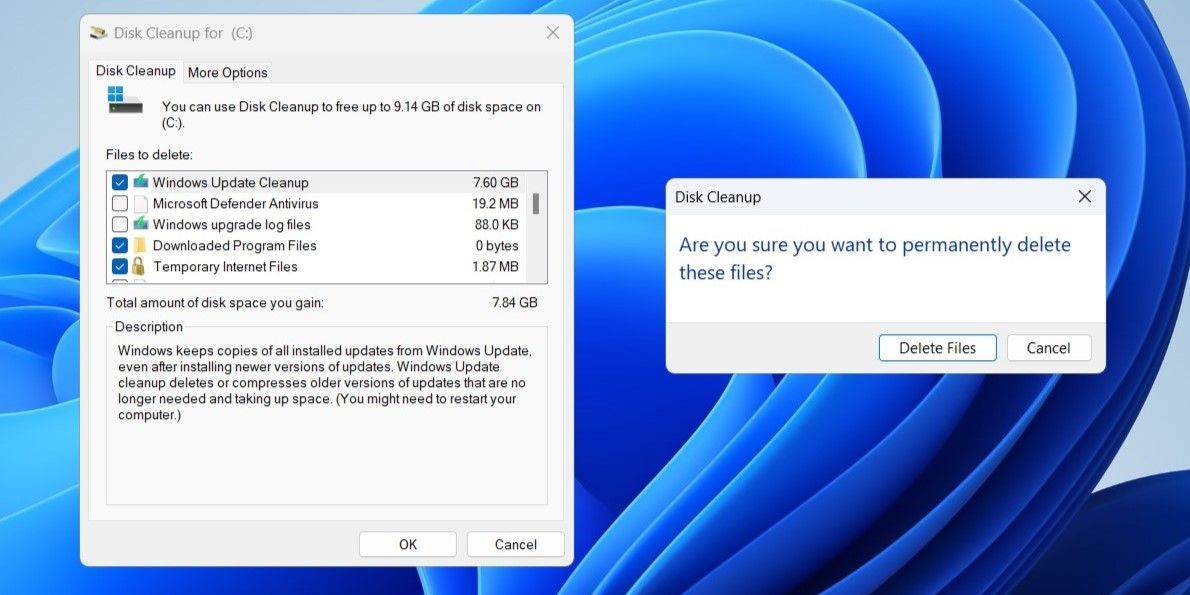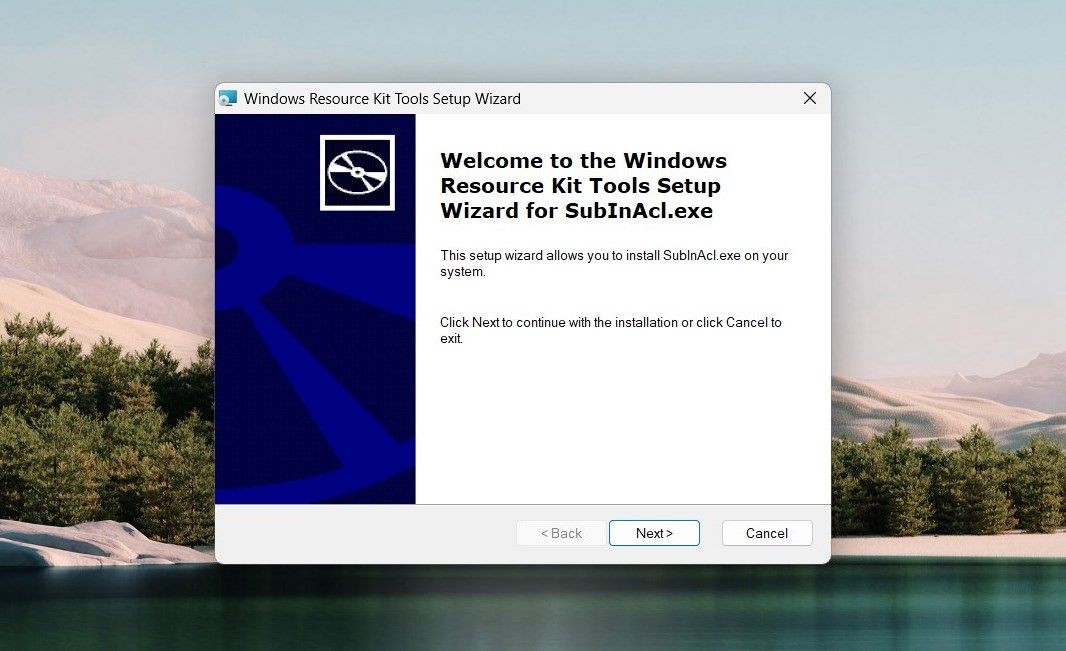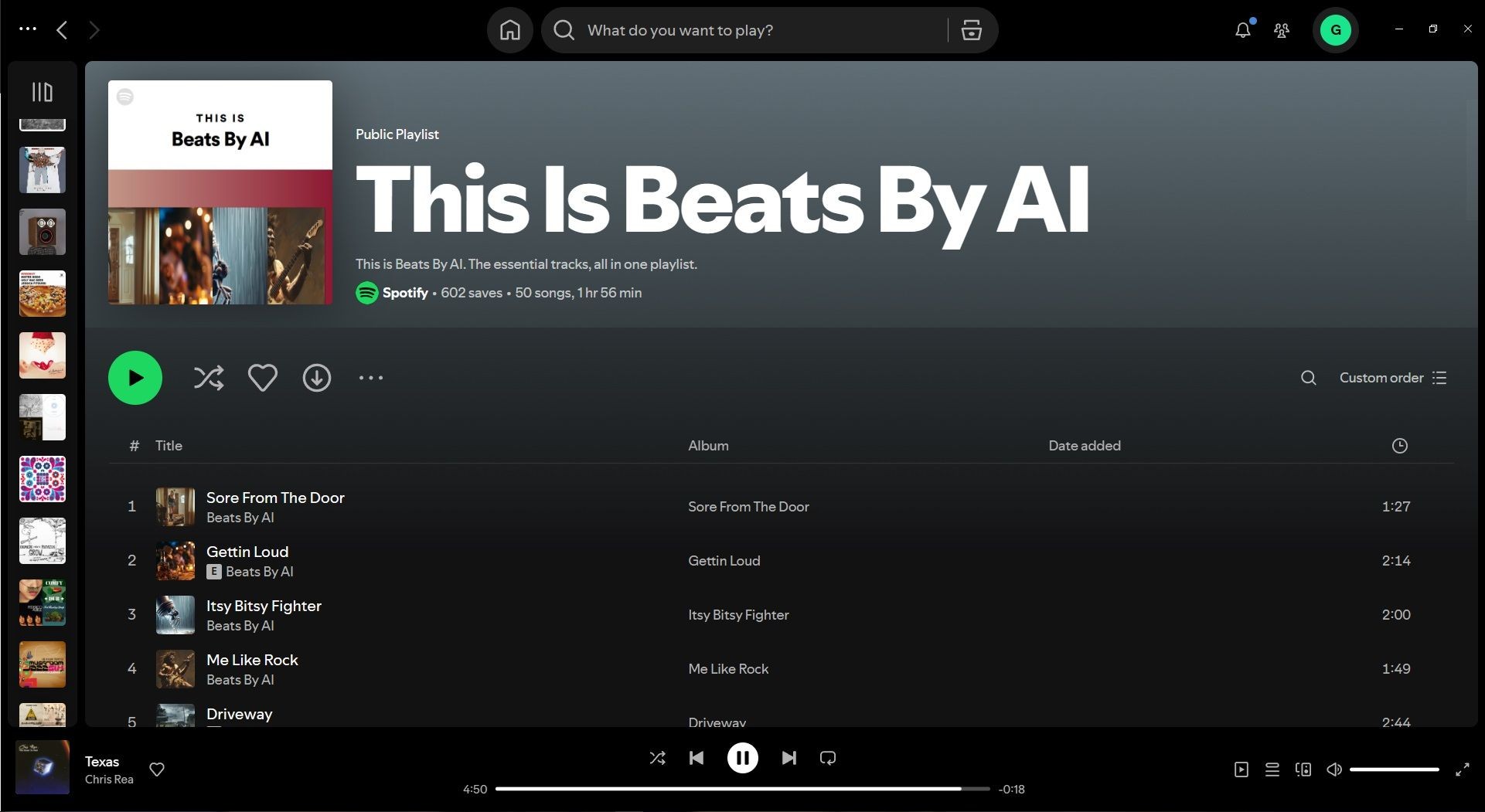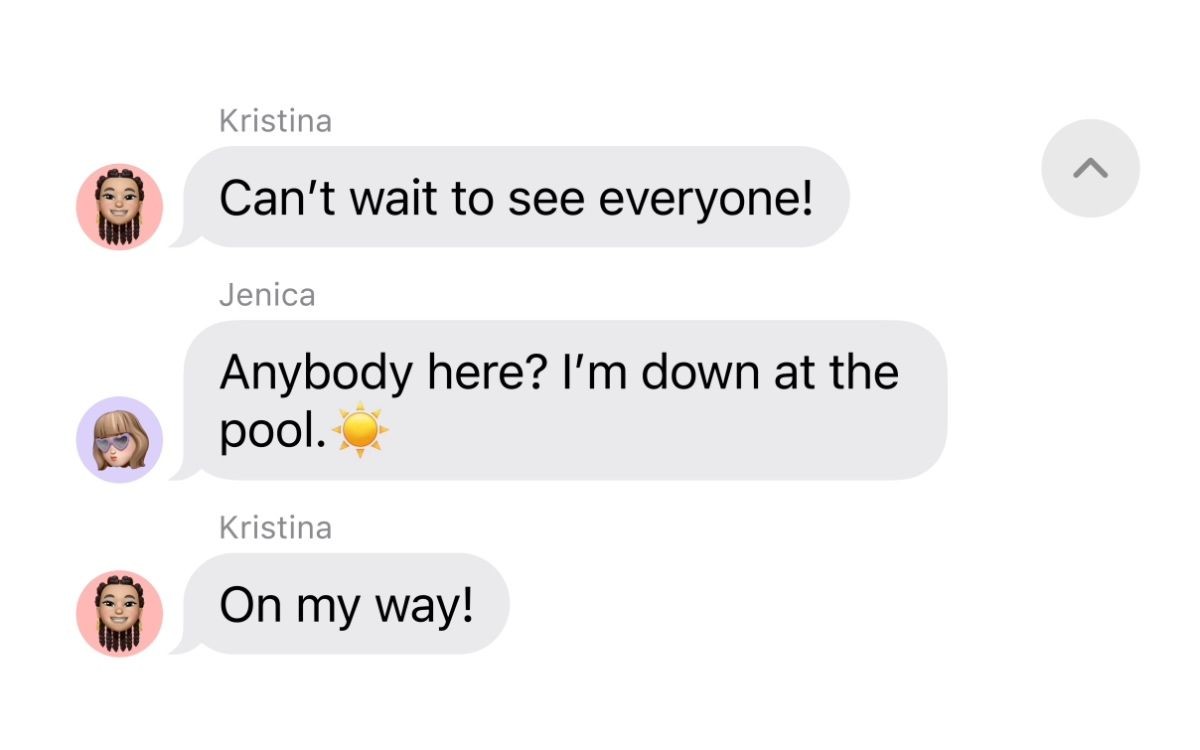Contents
CCleaner là một trong những phần mềm bảo trì hệ thống phổ biến nhất cho máy tính chạy Windows 10 và 11. Tuy nhiên, nhiều người dùng đã phản ánh trên các diễn đàn hỗ trợ rằng họ không thể sử dụng CCleaner vì phần mềm này không hoạt động. Cửa sổ CCleaner không mở được khi phần mềm gặp sự cố. Bài viết này sẽ hướng dẫn bạn cách khắc phục CCleaner không hoạt động trên máy tính Windows 11/10 của bạn.
1. Thử Mở CCleaner Từ Thư Mục Cài Đặt
Nhiều người dùng mở CCleaner thông qua các phím tắt trên màn hình desktop, thanh tác vụ hoặc menu Start. Tuy nhiên, CCleaner có thể không khởi động được do vấn đề với phím tắt. Hãy thử mở CCleaner trực tiếp từ thư mục cài đặt để xem liệu điều này có giúp ích gì không. Bạn cần nhấp đúp vào tệp CCleaner64.exe trong thư mục cài đặt của phần mềm.
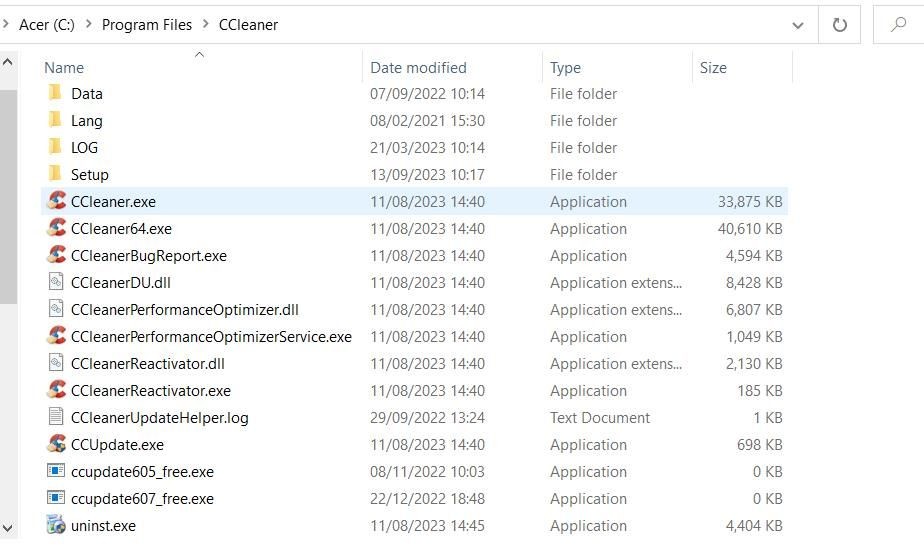 Tệp CCleaner64.exe
Tệp CCleaner64.exe
Nếu bạn có thể khởi động CCleaner từ thư mục cài đặt, có thể vấn đề nằm ở phím tắt mở phần mềm. Trong trường hợp này, hãy thiết lập một phím tắt mới trên màn hình desktop bằng cách nhấp chuột phải vào tệp CCleaner EXE và chọn Gửi đến (Desktop). Sau đó, thử mở phần mềm với phím tắt CCleaner mới.
2. Chạy CCleaner Với Quyền Quản Trị
Thông thường, không cần thiết phải chạy CCleaner với quyền quản trị để phần mềm hoạt động. Tuy nhiên, đôi khi CCleaner có thể không khởi động được do vấn đề quyền truy cập mà việc chạy với quyền quản trị có thể giải quyết. Bạn có thể nhanh chóng kiểm tra xem giải pháp này có hiệu quả không bằng cách nhấp chuột phải vào phím tắt của CCleaner hoặc tệp EXE trong thư mục cài đặt và chọn Chạy với quyền quản trị.
Nếu cách này hiệu quả, hãy thiết lập CCleaner luôn chạy với quyền quản trị. Như vậy, bạn sẽ không cần phải chọn thủ công chạy CCleaner với quyền quản trị mỗi khi mở nó. Hướng dẫn này về cách luôn chạy ứng dụng với quyền quản trị bao gồm các hướng dẫn để thiết lập các chương trình luôn khởi động với quyền quản trị.
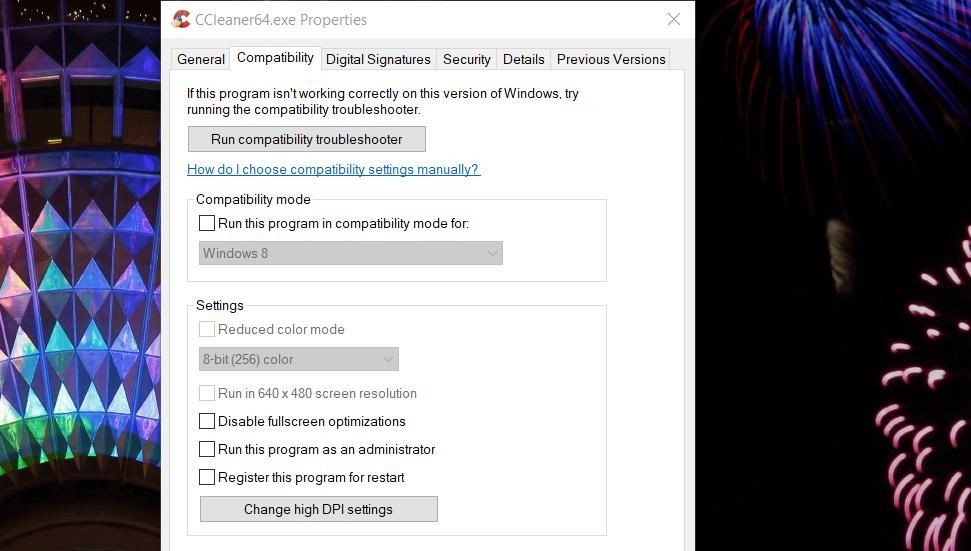 Tùy chọn Chạy chương trình này với quyền quản trị
Tùy chọn Chạy chương trình này với quyền quản trị
3. Xóa Khóa Registry CCleanerx64
Nhiều người dùng đã xác nhận rằng họ đã khắc phục được vấn đề CCleaner không hoạt động bằng cách xóa khóa registry CCleanerx64. Mặc dù đây là một giải pháp đã được xác nhận, chúng tôi vẫn khuyến nghị bạn sao lưu registry Windows trước khi xóa khóa. Sau đó, xóa khóa registry CCleaner như sau:
-
Đầu tiên, nhấn và giữ phím Windows và nhấn R để mở phụ kiện Run.
-
Nhập regedit vào hộp lệnh Mở của Run và nhấp OK.
-
Sau đó, đi đến vị trí registry này bằng cách nhập vào thanh địa chỉ hoặc bằng cách nhấp vào các khóa trong thanh bên:
ComputerHKEY_LOCAL_MACHINESOFTWAREMicrosoftWindows NTCurrentVersionImage File Execution Options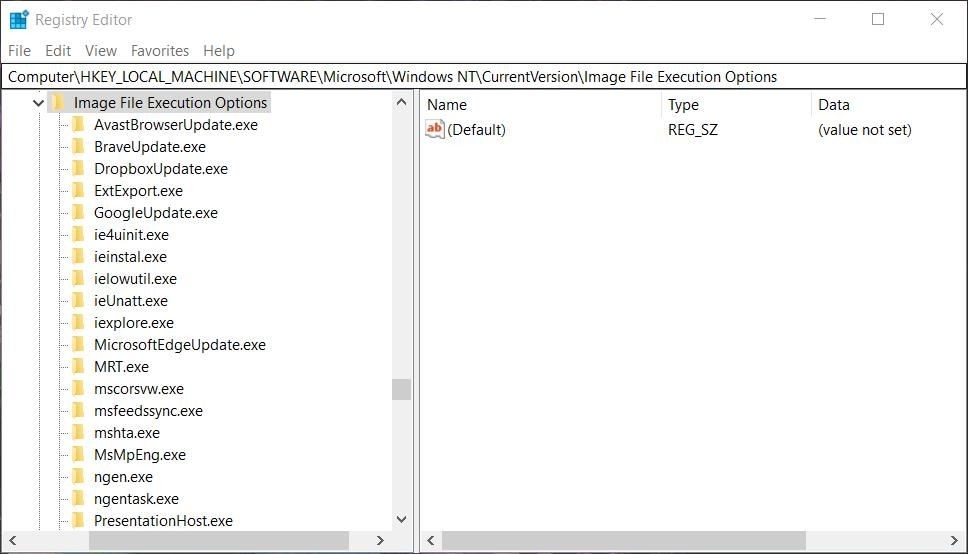 Khóa registry Image File Execution Options
Khóa registry Image File Execution Options -
Nhấp chuột phải vào khóa CCleaner64.exe và chọn Xóa.
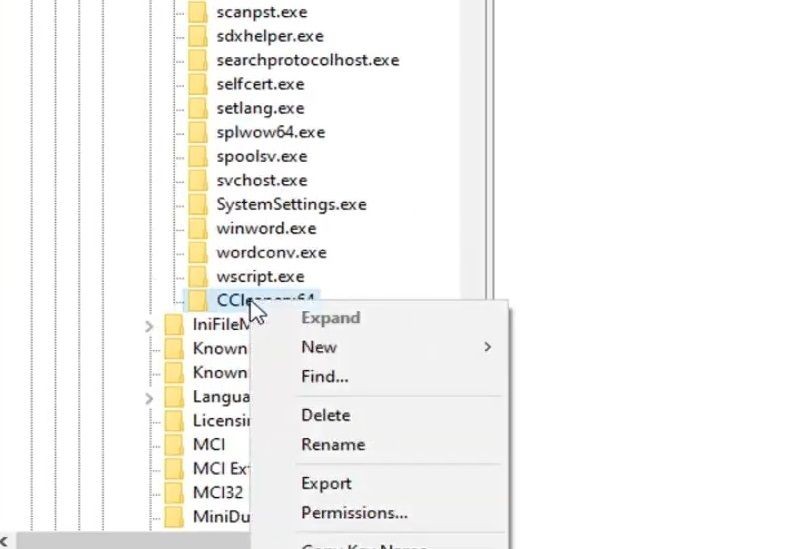 Tùy chọn Xóa trong menu ngữ cảnh
Tùy chọn Xóa trong menu ngữ cảnh -
Chọn Có trên cửa sổ xác nhận xóa khóa.
-
Nhấp vào nút X để đóng cửa sổ Registry Editor và thử mở lại CCleaner.
4. Thêm CCleaner Vào Danh Sách Ngoại Lệ Của Phần Mềm Diệt Virus
Các chương trình diệt virus có thể đánh dấu CCleaner là phần mềm không mong muốn và ngăn nó chạy. Điều này càng có khả năng xảy ra khi xem xét rằng phần mềm của Piriform đã từng gặp vấn đề về phần mềm độc hại trong quá khứ. Microsoft Defender đã được báo cáo rộng rãi là đánh dấu CCleaner là phần mềm không mong muốn vào năm 2020. Một số người dùng cũng xác nhận rằng việc tắt Trend Micro antivirus đã khắc phục được vấn đề CCleaner không hoạt động trên máy tính của họ.
Vì vậy, bạn có thể cần thêm thư mục cài đặt của CCleaner vào danh sách ngoại lệ của phần mềm diệt virus để khắc phục sự cố không hoạt động của ứng dụng. Hướng dẫn của chúng tôi về thiết lập các ngoại lệ cho Windows Security cung cấp các hướng dẫn để đưa phần mềm vào danh sách trắng từ phần mềm diệt virus Microsoft Defender. Nếu bạn sử dụng ứng dụng bảo mật của bên thứ ba, hãy thêm CCleaner vào danh sách ngoại lệ antivirus của phần mềm đó.
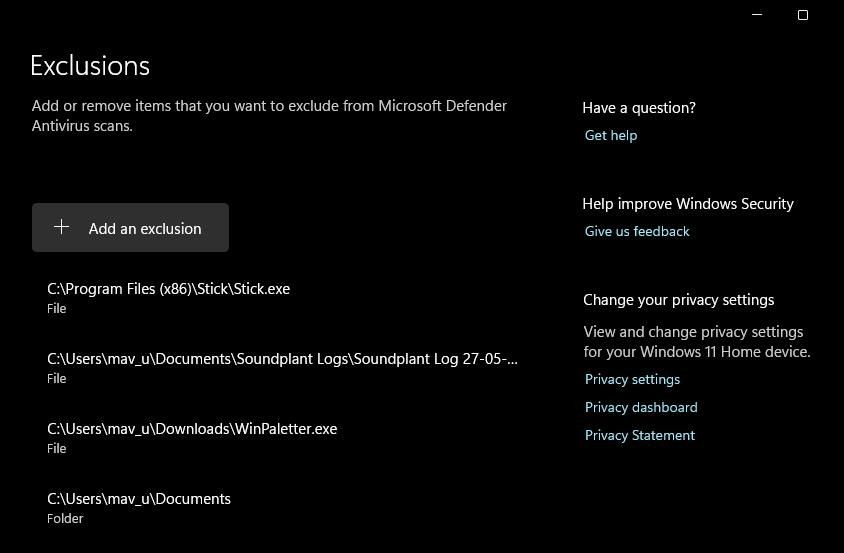 Nút Thêm ngoại lệ trong Windows Security
Nút Thêm ngoại lệ trong Windows Security
5. Tắt Tường Lửa Đang Hoạt Động
CCleaner cần kết nối internet để cập nhật, báo cáo lỗi và sử dụng các tính năng trực tuyến của nó. Do đó, các khối tường lửa có thể là một nguyên nhân khác khiến CCleaner không hoạt động. Tắt tường lửa trên máy tính của bạn sẽ đảm bảo rằng nó không chặn kết nối internet của CCleaner.
Hướng dẫn này về tắt tường lửa Microsoft Defender cung cấp các hướng dẫn đầy đủ để tắt bảo vệ tường lửa đó. Người dùng có tường lửa của bên thứ ba cài đặt có thể chọn tắt chúng qua các tab cài đặt của chúng. Nếu bạn đã cài đặt phần mềm diệt virus của bên thứ ba, hãy tắt thành phần tường lửa của nó nếu có.
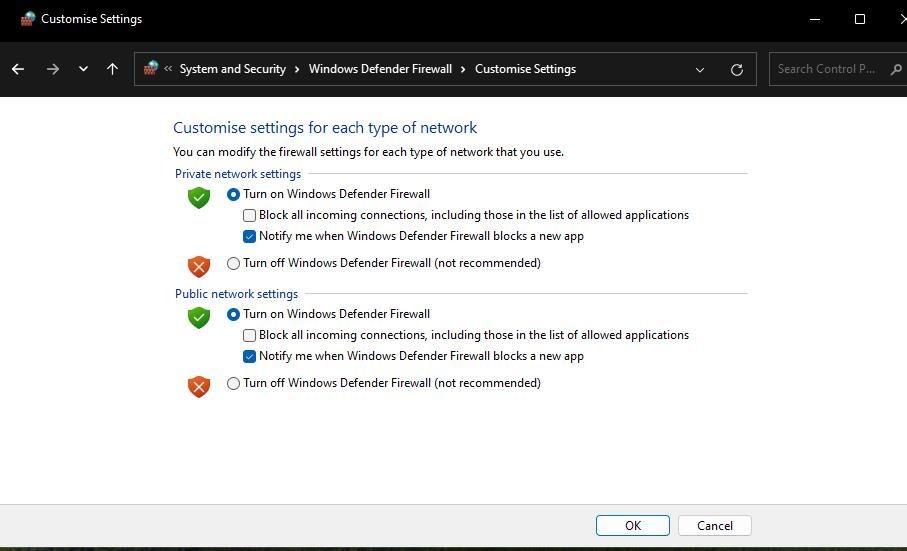 Tùy chọn Tắt tường lửa Windows Defender
Tùy chọn Tắt tường lửa Windows Defender
Sau khi tắt tường lửa trên máy tính của bạn, hãy chạy CCleaner. Nếu phần mềm CCleaner hoạt động khi tường lửa bị tắt, có thể tường lửa đã gây ra vấn đề. Thêm CCleaner vào danh sách ứng dụng được phép của tường lửa để sử dụng phần mềm này khi tường lửa được bật. Bài viết của chúng tôi về cho phép ứng dụng qua tường lửa Windows sẽ hướng dẫn bạn cách thêm chương trình vào danh sách được phép của Microsoft Defender Firewall.
6. Chạy CCleaner Sau Khi Khởi Động Sạch Windows
Một ứng dụng xung đột với phần mềm của Piriform có thể là một nguyên nhân khác khiến CCleaner không hoạt động trên máy tính của bạn. Khởi động sạch Windows 11/10 sẽ có khả năng loại bỏ nguyên nhân tiềm ẩn này. Thiết lập khởi động sạch sẽ vô hiệu hóa hầu hết các chương trình và dịch vụ khởi động của bên thứ ba chạy trong nền. Khởi động sạch giống như vào chế độ an toàn của Windows, nhưng nó không vô hiệu hóa bất kỳ trình điều khiển thiết bị nào.
Để áp dụng giải pháp này cho vấn đề CCleaner không hoạt động, hãy làm theo hướng dẫn trong hướng dẫn này về cách thực hiện khởi động sạch. Khởi động lại Windows sau khi vô hiệu hóa các mục khởi động qua Task Manager và MSConfig, sau đó thử mở lại CCleaner. Nếu phần mềm CCleaner hoạt động sau khi khởi động sạch, có thể một ứng dụng hoặc dịch vụ bị vô hiệu hóa là nguyên nhân.
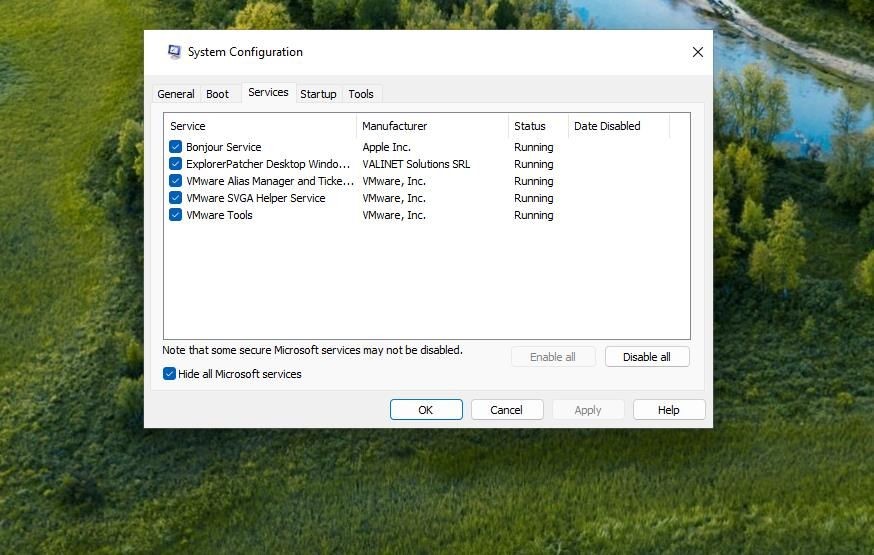 Tab Dịch vụ
Tab Dịch vụ
Sau đó, bạn có thể chọn giữ nguyên cấu hình khởi động hoặc cố gắng tìm ra ứng dụng hoặc dịch vụ nào đang xung đột với phần mềm CCleaner. Để tìm ra nguyên nhân, hãy kích hoạt lại các mục khởi động đã bị vô hiệu hóa một cách từng cái một trước mỗi lần khởi động lại cho đến khi CCleaner ngừng hoạt động trở lại. Sau đó, bạn có thể vô hiệu hóa hoặc gỡ bỏ cài đặt dịch vụ hoặc ứng dụng xung đột vĩnh viễn.
7. Cài Đặt Lại CCleaner
Nếu CCleaner vẫn không hoạt động sau khi áp dụng các phương pháp khắc phục sự cố khác trong hướng dẫn này, bạn có thể phải cài đặt lại phần mềm. Điều này sẽ làm mới tất cả các tệp và mục registry của CCleaner. Bạn có thể gỡ bỏ CCleaner bằng hầu hết các phương pháp được nêu trong bài viết này về gỡ bỏ phần mềm Windows. Chúng tôi khuyến nghị gỡ bỏ với một trong những tiện ích gỡ bỏ tốt nhất để loại bỏ tất cả các tệp còn sót lại.
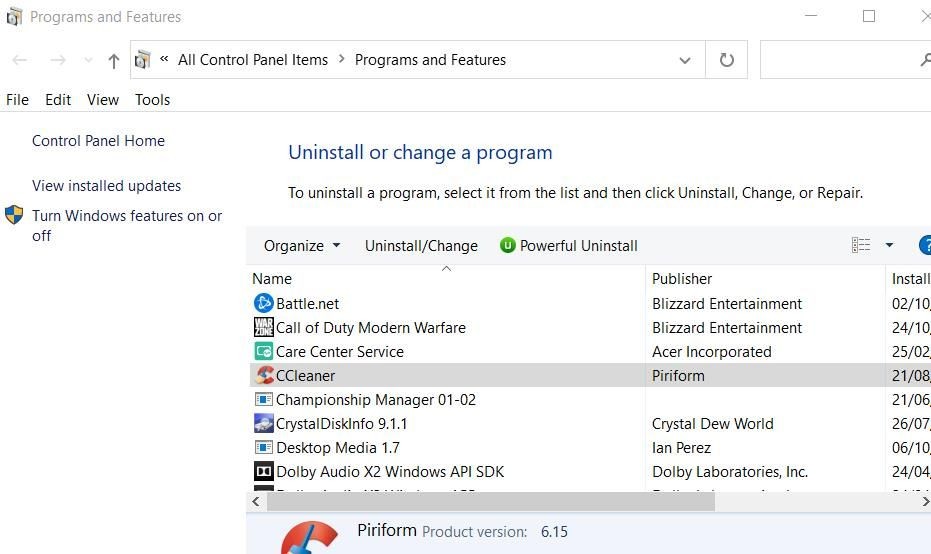 Tùy chọn Gỡ bỏ cài đặt cho CCleaner
Tùy chọn Gỡ bỏ cài đặt cho CCleaner
Bạn có thể cài đặt lại ứng dụng CCleaner UWP hoặc desktop. Để lấy ứng dụng desktop, nhấp vào Tải xuống miễn phí trên trang CCleaner. Nhấp đúp vào tệp ccsetup615.exe trong thư mục tải xuống để xem cửa sổ thiết lập. Sau đó, bạn có thể nhấp vào Cài đặt trong trình hướng dẫn thiết lập để cài đặt lại CCleaner.
Nếu bạn muốn thử ứng dụng UWP thay thế, hãy mở trang Microsoft Store của CCleaner, nhấp vào Nhận trong ứng dụng Store, và Mở Microsoft Store để truy cập tùy chọn cài đặt cho CCleaner. Nhấn nút Cài đặt cho ứng dụng.
-
Tại sao CCleaner không mở được?
- CCleaner có thể không mở được do vấn đề với phím tắt, quyền truy cập, registry, hoặc do bị chặn bởi phần mềm diệt virus hoặc tường lửa.
-
Có cần chạy CCleaner với quyền quản trị không?
- Thông thường không cần, nhưng nếu CCleaner không hoạt động, việc chạy với quyền quản trị có thể giúp khắc phục sự cố.
-
Làm thế nào để xóa khóa registry CCleanerx64?
- Mở Registry Editor, điều hướng đến
ComputerHKEY_LOCAL_MACHINESOFTWAREMicrosoftWindows NTCurrentVersionImage File Execution Options, và xóa khóa CCleaner64.exe.
- Mở Registry Editor, điều hướng đến
-
Tại sao phần mềm diệt virus có thể chặn CCleaner?
- Một số phần mềm diệt virus có thể đánh dấu CCleaner là phần mềm không mong muốn do lịch sử về vấn đề phần mềm độc hại của nó.
-
Làm thế nào để thêm CCleaner vào danh sách ngoại lệ của phần mềm diệt virus?
- Mở phần mềm diệt virus của bạn, tìm tùy chọn thêm ngoại lệ, và thêm thư mục cài đặt của CCleaner vào danh sách đó.
-
Tại sao tường lửa có thể gây ra vấn đề với CCleaner?
- Tường lửa có thể chặn kết nối internet của CCleaner, ngăn phần mềm cập nhật hoặc sử dụng các tính năng trực tuyến.
-
Làm thế nào để khởi động sạch Windows?
- Sử dụng Task Manager và MSConfig để vô hiệu hóa các mục khởi động của bên thứ ba, sau đó khởi động lại máy tính của bạn.
Kết Luận
Không có cách nào đảm bảo để khắc phục CCleaner không hoạt động. Tuy nhiên, các phương pháp khắc phục sự cố ở trên có khả năng sẽ khởi động lại phần mềm CCleaner cho Windows 11/10 trong hầu hết các trường hợp. Sau đó, bạn có thể tiếp tục dọn dẹp máy tính Windows 11/10 của mình với tất cả các công cụ mà CCleaner cung cấp.